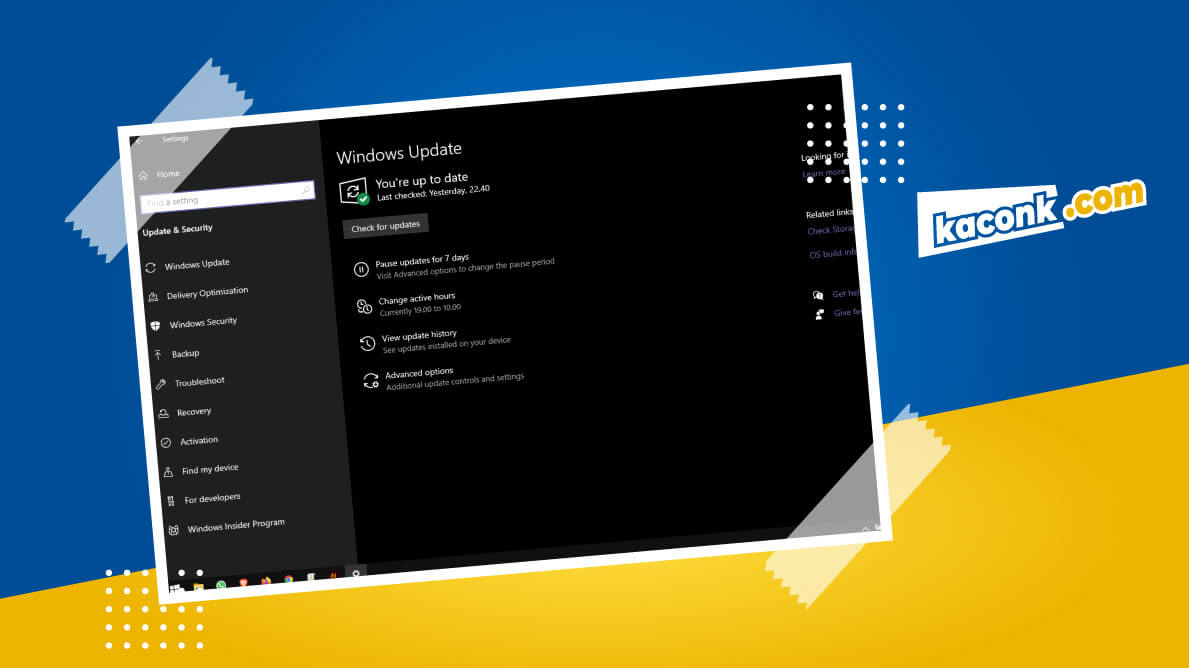Pembaruan otomatis pada windows 10 maupun windows 11 biasanya membuat komputer lebih cepat dan aman. Namun, tak sedikit yang menganggap bahwa pembaruan otomatis membuat komputer menjadi lebih lambat dari biasanya hingga menimbulkan masalah.
Hal yang paling dikeluhkan oleh para pengguna windows adalah ketika windows update secara otomatis berjalan di latar belakang. Tanpa melakukan pembaruan windows secara aktif melakukan pembaruan otomatis.
Kerapnya pembaruan otomatis pada windows banyak user yang mengeluhkan. Misalnya, saat terkoneksi ke internet, windows otomatis akan melakukan update. Hal ini dapat menghabiskan kuota internet tanpa kita sadari.
Dampak lain ketika sering melakukan windows update adalah kinerja komputer akan lebih lambat dari biasanya. Ini berlaku bagi komputer/laptop yang mempunyai spesifikasi rendah, ini sangat terasa berat sekali saat booting dan digunakan. Kecuali komputer/laptop yang kalian punya dengan spesifikasi sultan, tentu auto update windows tidak jadi masalah.
Bagi teman-teman yang ingin mematikan pembaruan otomatis windows 10 maupun windows 11 bisa ikuti tutorial berikut. Admin akan ulas dengan dan tanpa menggunakan aplikasi.
Mematikan Auto Update Windows 10 dan Windows 11
Mematikan windows update melalui Local Group Policy Editor
- Tekan tombol
Windows + Rpada keyboard lalu ketikgpedit.msc - Atau kalian cari di menu Start lalu ketik gpedit dan klik
- Pada halaman tersebut kalian akses ke
Computer Configuration → Administrative Templates → Windows Components → Windows Update - Pada sebalah kiri Windows Update cari Configure Automatic Updates lalu klik
- Pada halaman yang tampil kalian pilih Disabled → OK
- Selesai
Setelah mengikuti cara di atas windows tidak akan melakukan pembaruan dan menghentikan pembaruan secara otomatis.
Mematikan windows update dengan aplikasi
Cara ini menggunakan aplikasi tweaker yang mampu memodifikasi bagian-bagian tertentu pada sistem operasi windows. Termasuk mematikan auto update windows, windows defender dan masih banyak lagi.
Nama aplikasinya adalah Winaero Tweaker. Berikut cara penggunaannya akan admin ulas.
- Matikan antivirus
- Download aplikasinya di situs resminya
winaero.com/winaero-tweakeratau disini - Buka aplikasinya lalu cari menu Disable Windows Update
- Pada menu tersebut kalian centang [icon name=”check” prefix=”fas”] Disable Windows update and notifications
- Selesai!
Demikian cara mematikan auto update windows 10 maupun windows 11. Apabila kalian ingin melakukan pembaruan! Kalian cukup mengakses menu windows update dan check for update.
Pembaruan pada windows kerap berisi hal penting, berupa peningkatan keamanan maupun fitur baru. Oleh karena itu jikalau pembaruan windows tidak mengganggu kinerja komputer kalian, janganlah mematikan windows update.
Demikian cara Mematikan Auto Update Windows 10 dan Windows 11. Semoga membantu dan semoga bermanfaat.
Jika memiliki pertanyaan atau masalah, silakan tinggalkan komentar atau hubungi admin pada halaman kontak, Admin akan menjelaskan lebih detail. Terimakasih dan Sampai Jumpa.